win11命令提示符快捷键 Win11如何通过开始菜单打开系统命令提示符
更新时间:2024-01-20 11:45:50作者:xtliu
Win11系统中,命令提示符是一个非常实用的工具,它可以通过一系列快捷键和操作,快速打开并执行各种系统命令,在过去的Windows版本中,我们可能需要通过鼠标点击桌面图标或者在搜索栏中输入关键字来找到命令提示符,但在Win11中,通过开始菜单打开命令提示符变得更加简单和便捷。无论是新手还是老手,掌握这些快捷方式都能帮助我们更高效地操作系统。接下来让我们一起来了解一下Win11系统中通过开始菜单打开命令提示符的方法和技巧。
操作如下:
方法一:
1、首先在windows11桌面下方任务栏中右键windows图标。
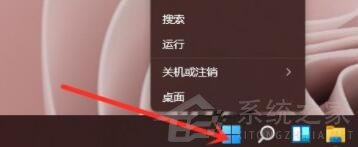
2、接着在右键菜单中选择windows 终端(管理员)。
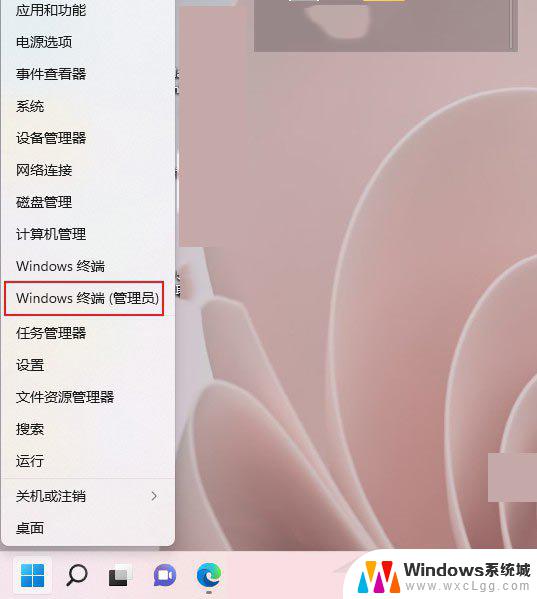
3、打开之后,在窗口中点击小箭头。
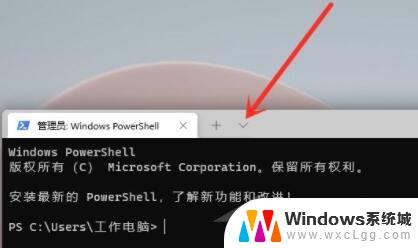
4、然后在下拉菜单中选择命令提示符。

5、这样就可以打开命令提示符了,然后在其中输入内容即可。
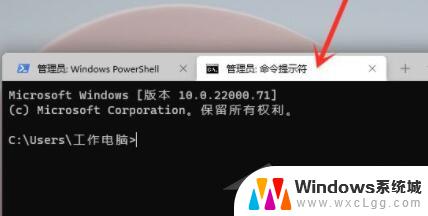
方法二:cmd
1、打开搜索窗口,搜索“cmd”。点击【以管理员身份运行】,即可打开管理员命令提示符。
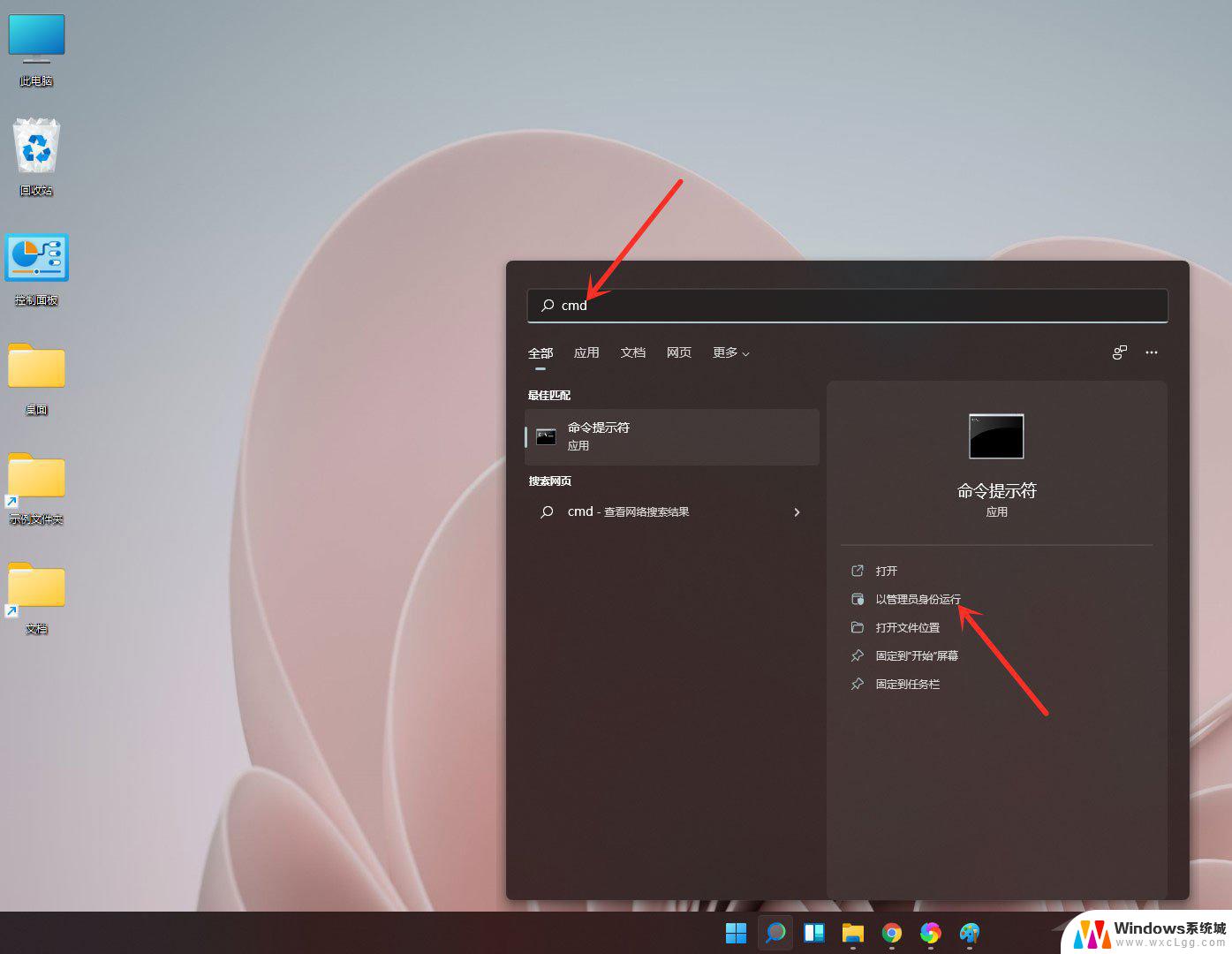
2、结果展示。

以上就是win11命令提示符快捷键的全部内容,如果你遇到这种情况,你可以尝试按照以上方法解决,希望对大家有所帮助。
win11命令提示符快捷键 Win11如何通过开始菜单打开系统命令提示符相关教程
-
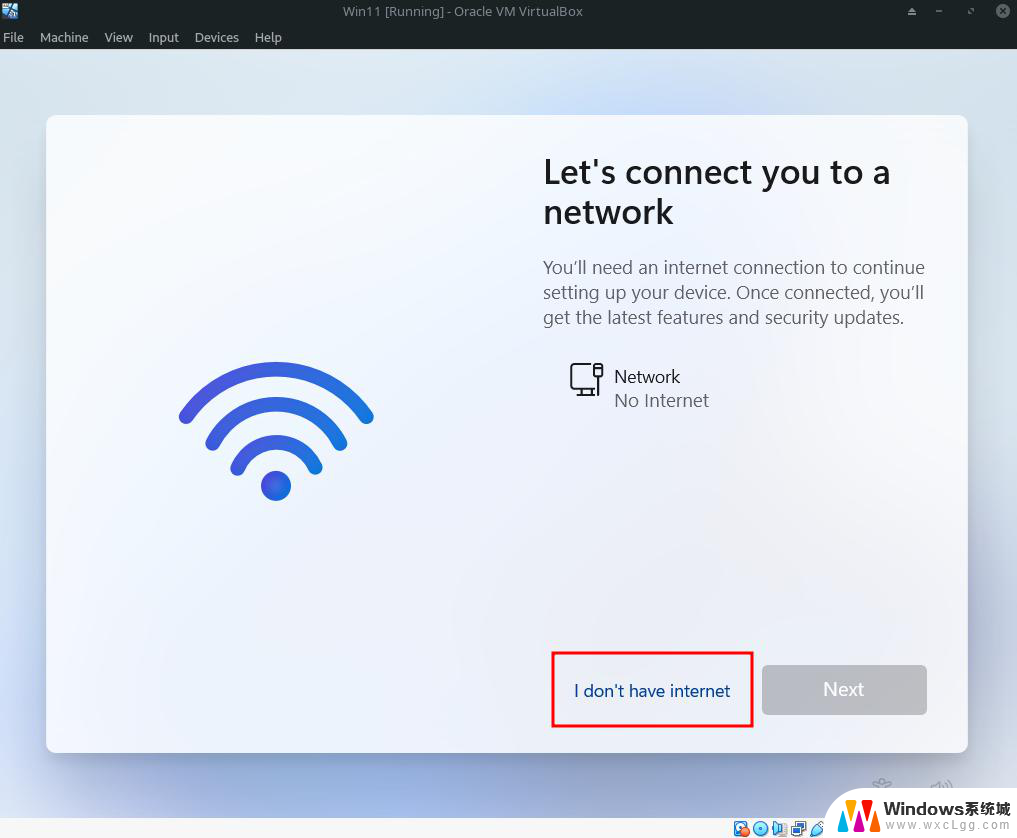 win11提升的命令提示符怎么打开 怎么调出命令提示符
win11提升的命令提示符怎么打开 怎么调出命令提示符2024-10-29
-
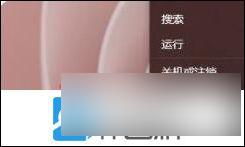 win11管理员命令符怎么打开 Win11 如何打开命令提示符
win11管理员命令符怎么打开 Win11 如何打开命令提示符2024-11-01
-
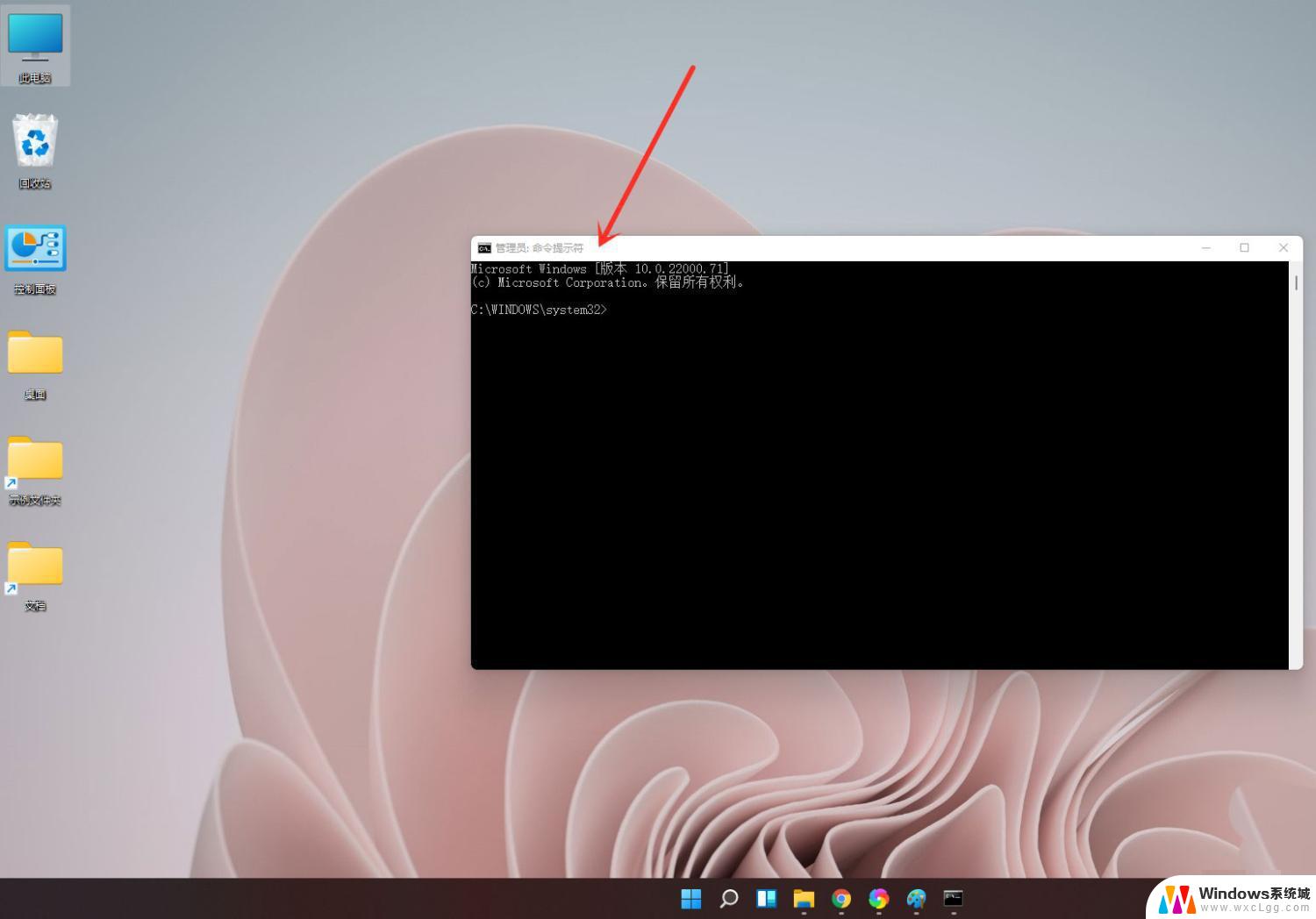 win11命令提示符管理员窗口怎么打开 怎么调出cmd命令提示符
win11命令提示符管理员窗口怎么打开 怎么调出cmd命令提示符2024-10-22
-
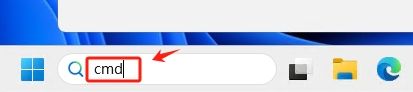 win11查看当天开机时间命令 Win11如何通过命令查看电脑最近一次开机时间
win11查看当天开机时间命令 Win11如何通过命令查看电脑最近一次开机时间2025-01-20
-
 win11cmd打开系统设置 win11如何使用cmd命令打开系统设置步骤
win11cmd打开系统设置 win11如何使用cmd命令打开系统设置步骤2025-01-19
-
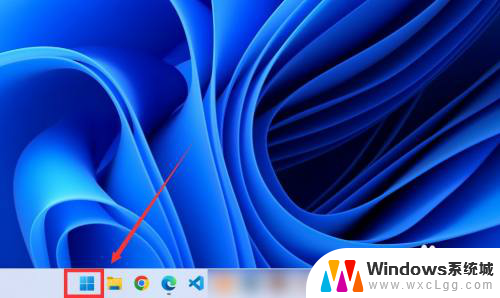 win11怎么在开始菜单中显示更多图标 Win11开始菜单如何显示更多固定图标
win11怎么在开始菜单中显示更多图标 Win11开始菜单如何显示更多固定图标2024-12-26
- windows11使用命令创建用户 Win11命令行创建来宾账户的技巧
- win11开始菜单打开所有程序 Win11开始菜单如何简化显示所有程序操作
- win11系统开始菜单设置win10 win10开始菜单消失
- win11开始菜单所有应用 Win11如何在开始菜单显示最常用的应用
- win11直接改文件后缀 win11文件后缀修改教程
- win11怎么查看电脑的物理地址 电脑物理地址查询方法
- win11屏幕和休眠不按设置 win11禁止休眠设置方法
- window11 忘记密码 笔记本电脑忘记密码怎么办快速解决
- win10怎么删除更新win11的文件 win11如何删除更新文件
- windows11关闭ipv6 Windows11 怎么屏蔽 ipv6
win11系统教程推荐
- 1 win11直接改文件后缀 win11文件后缀修改教程
- 2 window11 忘记密码 笔记本电脑忘记密码怎么办快速解决
- 3 win10怎么删除更新win11的文件 win11如何删除更新文件
- 4 win11找不到别人的共享打印机 win11无法共享打印机的解决方法
- 5 重置 win11的网络 Win11网络重置步骤
- 6 联想win11系统清理c盘 win11清理c盘垃圾步骤
- 7 win11excel调行高卡死 excel打开很卡怎么办
- 8 win11新电脑设置不更新系统 windows11系统不更新怎么办
- 9 win11连接电视投屏 win11投屏到电视机操作步骤
- 10 win11怎么设置任务栏不自动合并 Win11任务栏不合并显示怎么设置